Kaip atidaryti „Windows 10“ įrenginio tvarkyklę
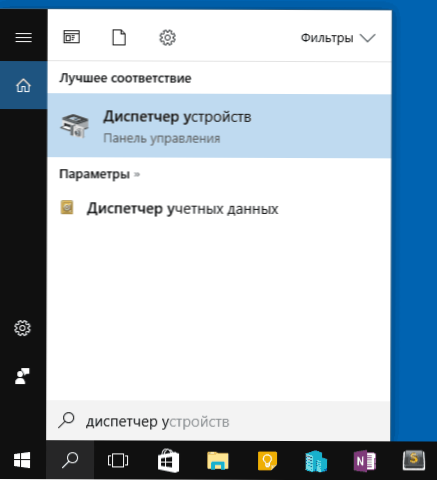
- 4547
- 521
- Tyler Daniel
Daugelyje instrukcijų, kaip taisyti „Windows 10“ įrenginių veikimo problemas.
Šiose instrukcijose - 5 paprasti būdai atidaryti „Device Manager“ „Windows 10“, naudokite bet kurį. Cm. Taip pat: „Windows 10 System Utilities“, kurios yra naudingos žinoti apie.
Įrenginio valdytojo atidarymas naudojant paiešką
„Windows 10“ yra gerai darbinė paieška ir, jei nežinote, kaip ką nors paleisti ar atidaryti, tai yra pirmas dalykas, kurį reikia išbandyti: beveik visada bus norimas elementas ar naudingumas.
Norėdami atidaryti „Device Manager“, tiesiog spustelėkite paieškos piktogramą (LUPA) užduočių juostoje ir pradėkite rinkti „Įrenginio dispečerį“ įvesties lauke, o suradus norimą elementą, spustelėkite jį atidaryti, jei norite atidaryti.
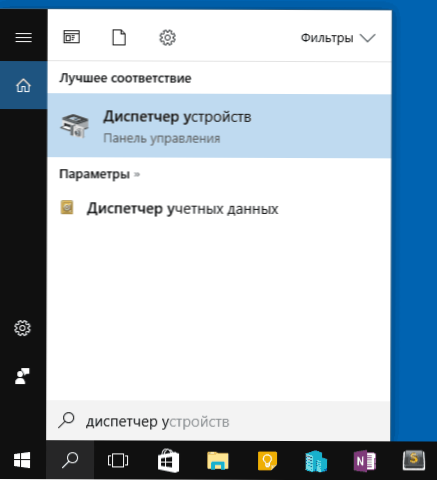
„Windows 10“ pradžios kontekstinis meniu
Jei paspausite dešinįjį mygtuką „Pradėti“ „Windows 10“, kontekstinis meniu bus atidarytas su naudingais elementais, kad būtų galima greitai pereiti prie norimų sistemos parametrų.
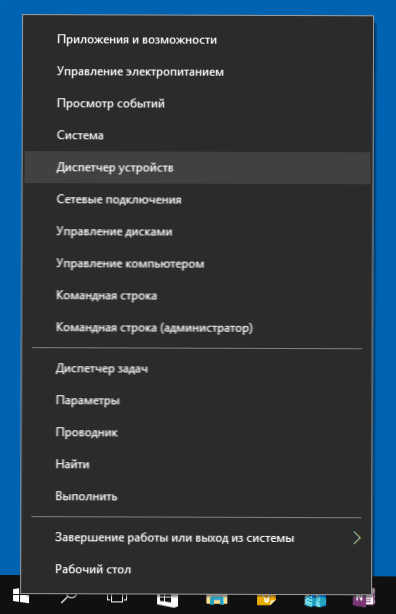
Tarp šių punktų taip pat yra „įrenginių dispečeris“, tiesiog spustelėkite jį (nors „Windows“ atnaujinimuose kartais keičiasi 10 kontekstinių meniu taškų ir, jei ten nerandate, tai greičiausiai atsitiko).
Įrenginio dispečerio paleidimas iš dialogo lango „Atlikite“
Jei paspausite klaviatūros „Win+R“ klavišus (kur „Win“ - „Windows Emblem“ klavišas), atidaromas langas „Atlikti“.
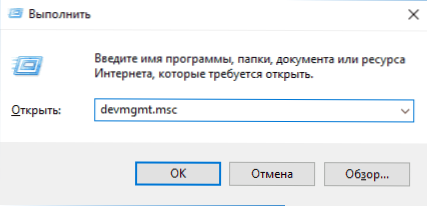
Įveskite jį Devmgmt.MSC ir spustelėkite Enter: Įrenginių tvarkyklė bus paleista.
Sistemos savybės arba piktograma „šis kompiuteris“
Jei darbalaukyje turite „kompiuterio“ piktogramą, paspausdami ją su dešiniu mygtuku. Kaip pridėti piktogramą „šis kompiuteris“ prie „Windows 10“).
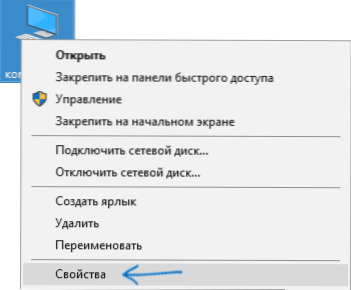
Kitas būdas atidaryti šį langą yra pereiti į valdymo skydelį, tada atidaryti elementą „Sistema“. Kairėje esančiame sistemos savybių lange yra elementas „Device Manager“, kuris atidaro reikiamą valdymo elementą.
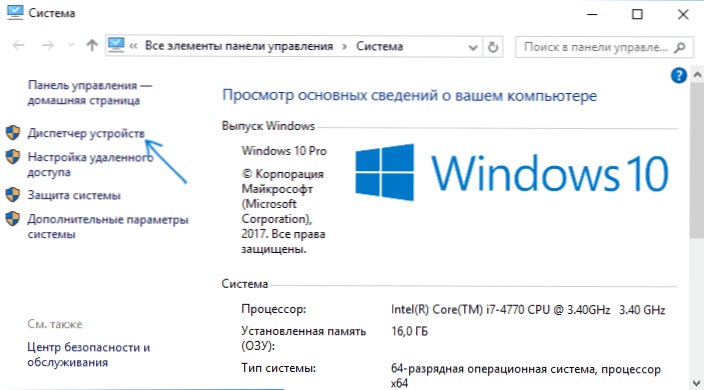
Kompiuterio valdymas
Sukurtoje kompiuterio valdymo programoje „Windows 10“ taip pat yra įrenginių tvarkyklė, esanti paslaugų programų sąraše.
Norėdami paleisti kompiuterio valdymą, naudokite mygtuko „Pradėti“ kontekstinį meniu arba paspauskite „Win+R“ klavišus, įveskite „CompmGMT“.MSC ir spustelėkite Enter.

Atminkite, kad norėdami atlikti bet kokius veiksmus (išskyrus prijungtų įrenginių peržiūrą) įrenginių tvarkyklėje, turite turėti administratoriaus teises kompiuteryje, kitaip pamatysite pranešimą „Įvedėte su paprasto vartotojo teisėmis. Įrenginio dispečeryje galite peržiūrėti įrenginio parametrus, tačiau norėdami atlikti pakeitimus, turite įvesti sistemą su administratoriaus teisėmis “.
- « „Microsoft Windows Free“ atsarginės kopijos „Veeam“ agente
- Koks dllhost procesas.Exe com surogate, kodėl jis įkelia procesorių arba sukelia klaidas »

